LastPass vs. KeePass
Du trenger et passord for hvert nettsted du logger deg på. For mange av oss er det hundrevis! Hvordan klarer du dem? Bruker du det samme passordet, holder du en liste et sted, eller klikker du regelmessig på tilbakestillingspassordlenken? Det er en bedre måte. Passordledere vil holde rede på dem for deg, og LastPass og KeePass er to populære, men veldig forskjellige valg. Hvordan sammenligner de?
LastPass er en populær passordbehandler som er enkel å bruke og tilbyr en gjennomførbar gratis plan. Betalte abonnement legger til funksjoner, prioritert teknisk support og ekstra lagring. Det er først og fremst en nettbasert tjeneste, og apper tilbys for Mac, iOS og Android. Les vår detaljerte anmeldelse.
KeePass er et geekier open source-alternativ som lagrer passordene dine på datamaskinen din i stedet for i skyen. Programvaren er ganske teknisk og kan passe til avanserte brukere. En Windows-versjon er offisielt tilgjengelig, og det er ganske mange uoffisielle porter til andre operativsystemer. Et utvalg av plugins er utviklet som øker funksjonaliteten til appen.
Hvordan de sammenligner
1. Støttede plattformer
Du trenger en passordbehandling som fungerer på hver plattform du bruker. LastPass passer regningen, og fungerer med alle større operativsystemer og nettlesere:
- Desktop: Windows, Mac, Linux, Chrome OS,
- Mobil: iOS, Android, Windows Phone, watchOS,
- Nettlesere: Chrome, Firefox, Internet Explorer, Safari, Edge, Maxthon, Opera.
KeePass er annerledes. Den offisielle versjonen er en Windows-app, og fordi den er åpen kildekode, har forskjellige personer kunnet port den til andre operativsystemer. Ikke alle disse portene har samme kvalitet, og det er flere alternativer for hvert operativsystem, inkludert:
- 5 for Mac,
- 1 for Chromebook,
- 9 for iOS,
- 3 for Android,
- 3 for Windows Phone,
- 3 for Blackberry,
- 1 for lomme-PC,
- og mer!
Disse alternativene kan være forvirrende! Det er ingen enkel måte å vite hvilken versjon som er best for deg annet enn å prøve noen få. Når jeg evaluerte appen på iMacen min, brukte jeg KeePassXC.

Hvis du bruker KeePass på flere enheter, blir ikke passordene dine synkronisert automatisk mellom dem. De er lagret i en enkelt fil, og du må synkronisere filen ved å bruke Dropbox eller en lignende tjeneste.
Vinner: LastPass støtter mest populære plattformer utenfor boksen, mens KeePass er avhengig av havner av tredjepart.
2. Fyll ut passord
LastPass lar deg legge til passord på en rekke måter: ved å legge dem til manuelt, ved å se deg logge inn og lære passordene dine én for én, eller ved å importere dem fra en nettleser eller annen passordbehandling.
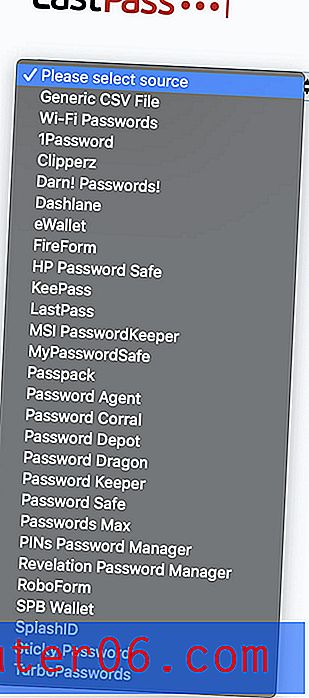
KeePass vil ikke lære passordene dine mens du skriver dem, men det lar deg legge dem til manuelt eller importere dem fra en CSV-fil ("komma-separerte verdier"), et format de fleste passordadministratorer kan eksportere til. Noen anmeldere nevnte at appen direkte kan importere fra en rekke andre passordbehandlere, men versjonen jeg bruker ikke. KeePass kan ikke lære passordene dine ved å se deg logge på nettsteder.
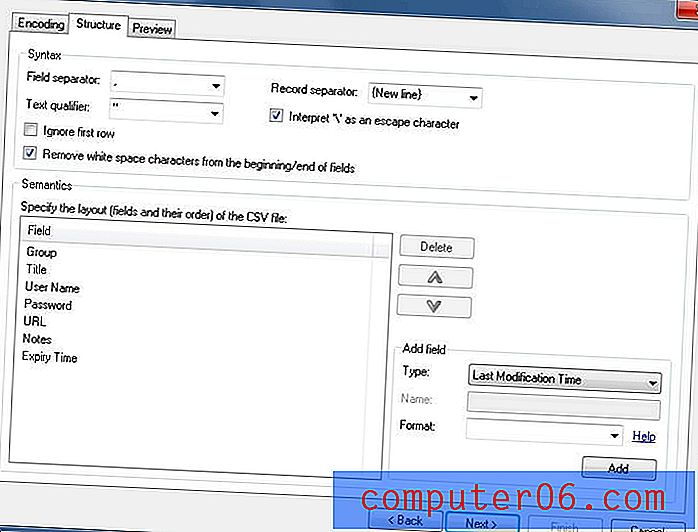
Når du har noen passord i hvelvet, fyller LastPass automatisk inn brukernavnet og passordet ditt når du kommer til en påloggingsside.
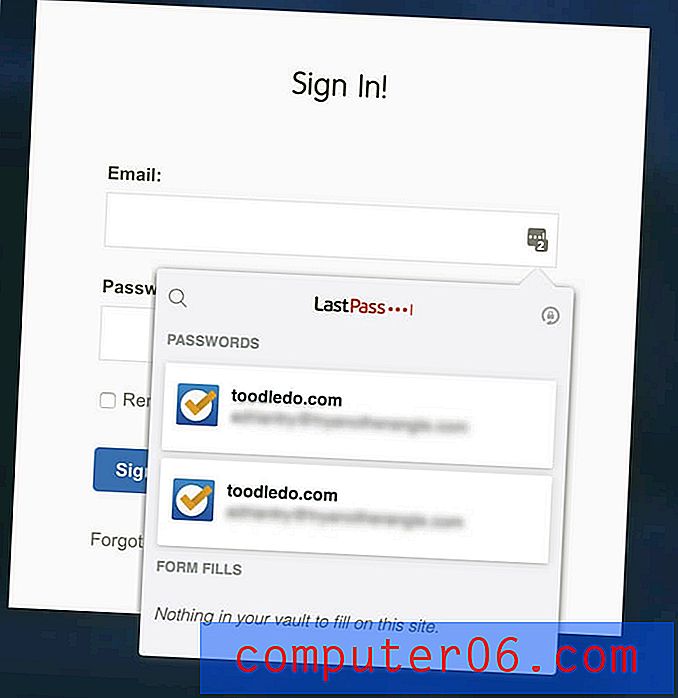
Når jeg fant riktig Chrome-utvidelse (i mitt tilfelle er det KeePassXC-Browser), tilbød KeePass den samme bekvemmeligheten. Før det syntes jeg å starte en pålogging direkte fra appen og vanskeligere enn andre passordbehandlere.
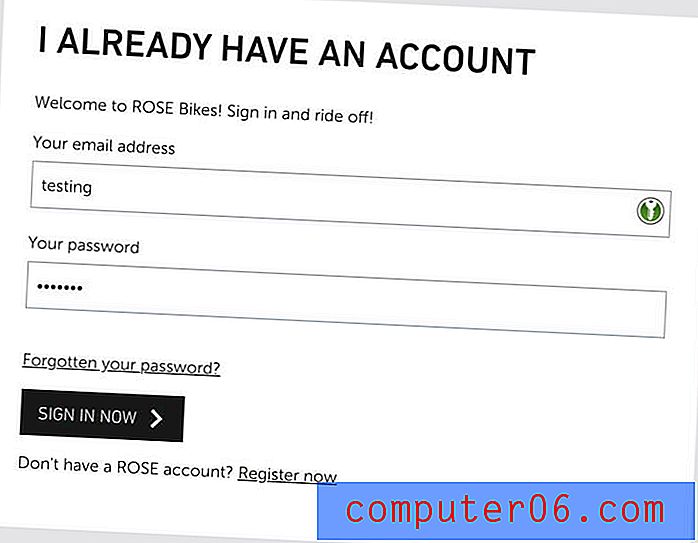
LastPass har en fordel: den lar deg tilpasse pålogginger side for side. For eksempel vil jeg ikke at det skal være for enkelt å logge på banken min, og foretrekker å skrive inn et passord før jeg er logget inn.
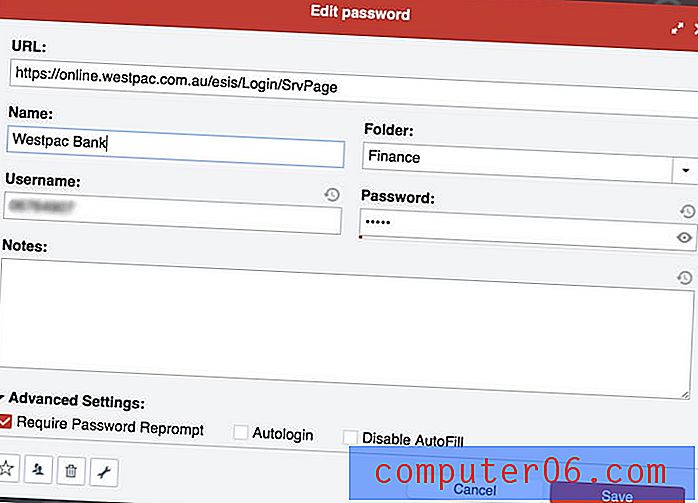
Vinner: LastPass. Den lar deg tilpasse hver innlogging individuelt, slik at du kan kreve at hovedpassordet ditt blir skrevet før du logger deg på et nettsted.
3. Generere nye passord
Passordene dine skal være sterke - ganske lange og ikke et ordbok - så de er vanskelige å bryte. Og de skal være unike, slik at hvis passordet ditt for ett nettsted er kompromittert, ikke de andre nettstedene dine vil være sårbare. Begge appene gjør dette enkelt.
LastPass kan generere sterke, unike passord når du oppretter en ny innlogging. Du kan tilpasse lengden på hvert passord, og hvilken type tegn som er inkludert, og du kan spesifisere at passordet er lett å si eller lett å lese, for å gjøre passordet lettere å huske eller skrive når det er nødvendig.

KeePass vil også generere passord automatisk og tilbyr lignende tilpasningsalternativer. Men du må gjøre dette fra appen i stedet for nettleseren.
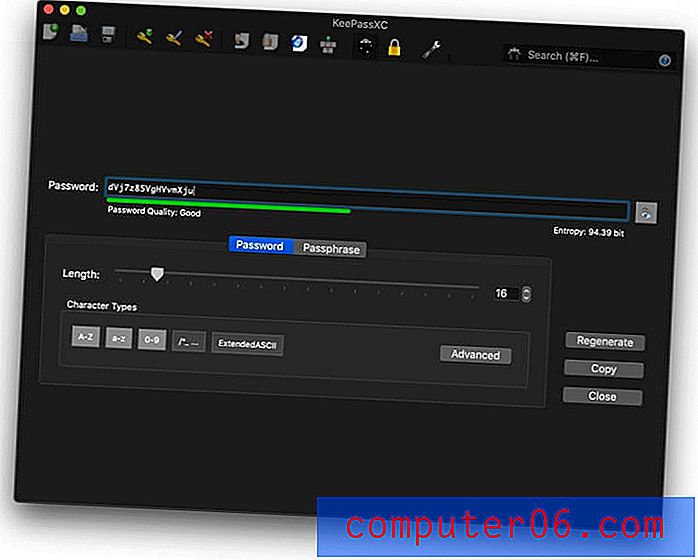
Vinner: Slips. Begge tjenestene vil generere et sterkt, unikt, konfigurerbart passord når du trenger et.
4. Sikkerhet
Å lagre passordene dine i skyen kan bekymre deg. Er det ikke som å legge alle eggene dine i en kurv? Hvis kontoen din ble hacket, ville de få tilgang til alle andre kontoer. LastPass tar skritt for å sikre at hvis noen oppdager brukernavnet og passordet ditt, vil de fortsatt ikke kunne logge seg på kontoen din.
Du logger inn med et hovedpassord, og du bør velge et sterkt passord. For ytterligere sikkerhet bruker appen tofaktorautentisering (2FA). Når du prøver å logge på en ukjent enhet, vil du motta en unik kode på e-post, slik at du kan bekrefte at det virkelig er du logger på. Premium-abonnenter får ytterligere 2FA-alternativer. Dette sikkerhetsnivået er tilstrekkelig for de fleste brukere - selv ikke når LastPass ble brutt, kunne ikke hackerne hente noe fra brukernes passordhvelv.
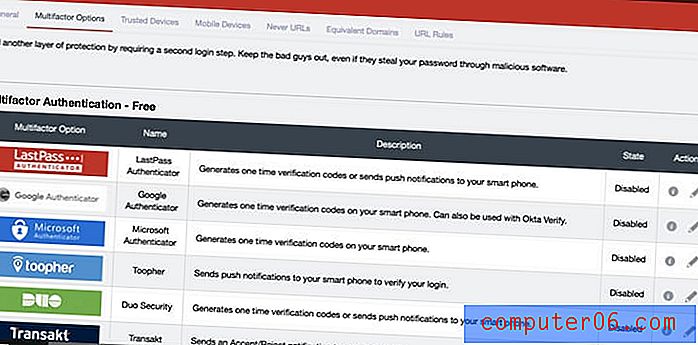
KeePass omgår bekymringen for å lagre passordene dine online ved å lagre dem lokalt, på din egen datamaskin eller nettverk. Hvis du bestemmer deg for å bruke en synkroniseringstjeneste som Dropbox for å gjøre dem tilgjengelige på de andre enhetene dine, velger du en som bruker sikkerhetspraksis og retningslinjer du er komfortabel med.
I likhet med LastPass, krypterer KeePass hvelvet ditt. Du kan låse den opp ved å bruke et hovedpassord, en nøkkelfil eller begge deler.
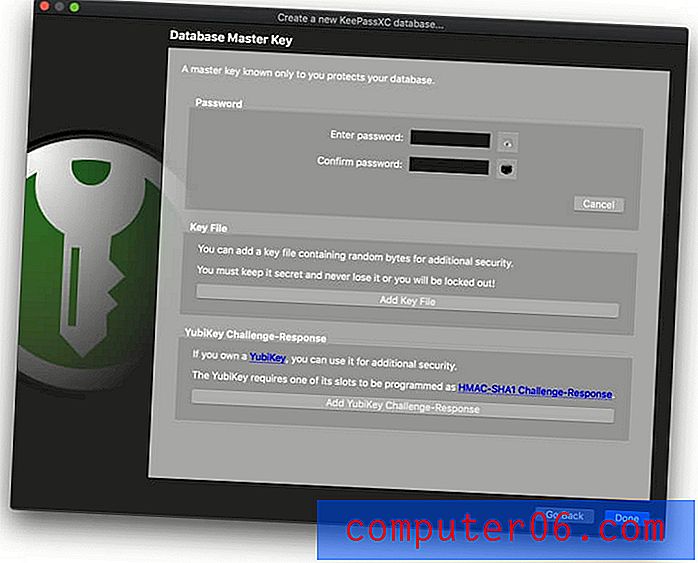
Vinner: Slips. LastPass tar sterke sikkerhetsforholdsregler for å beskytte dine data på skyen. KeePass holder passordene dine sikkert kryptert på din egen datamaskin. Hvis du trenger å synkronisere dem til andre enheter, flyttes eventuelle sikkerhetsproblemer til synkroniseringstjenesten du velger.
5. Passorddeling
I stedet for å dele passord på et papirskrap eller en tekstmelding, må du gjøre det trygt med en passordbehandling. Den andre personen må bruke den samme som du gjør, men passordene oppdateres automatisk automatisk hvis du endrer dem, og du kan dele påloggingen uten at de faktisk vet passordet.
Alle LastPass-planer lar deg dele passord, inkludert det gratis. Delingssenteret viser deg med et øyeblikk hvilke passord du har delt med andre, og hvilke de har delt med deg.
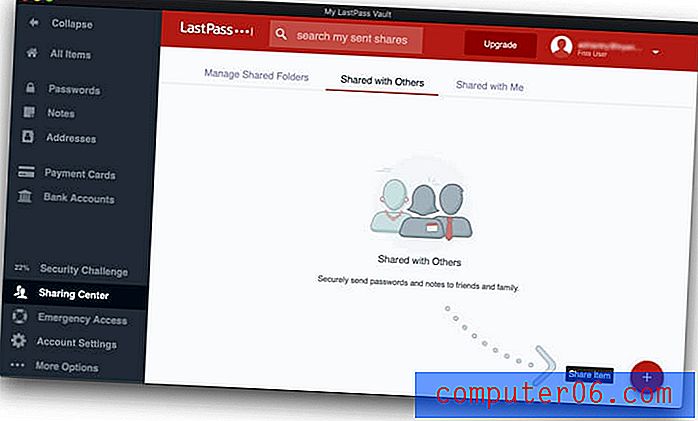
Hvis du betaler for LastPass, kan du dele hele mapper og administrere hvem som har tilgang. Du kan ha en familie-mappe som du inviterer familiemedlemmer og mapper til hvert team du deler passord med. For å dele et passord, vil du bare legge det til riktig mappe.
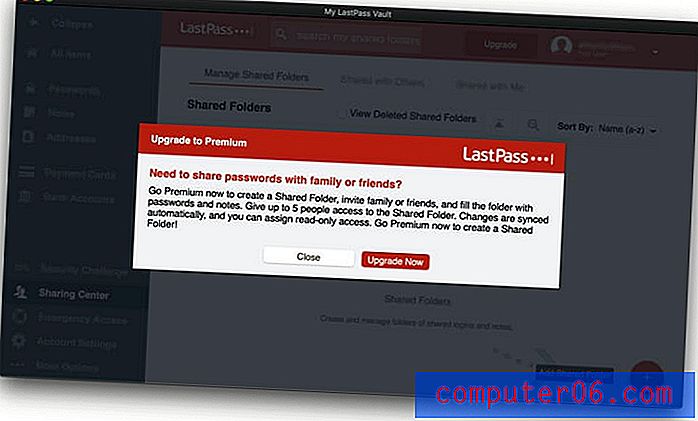
KeePass tar en helt annen tilnærming. Det er en applikasjon med flere brukere, så hvis du lagrer hvelvet på en delt nettverksstasjon eller filserver, kan andre få tilgang til den samme databasen ved hjelp av hovedpassordet eller nøkkelfilen.
Dette er ikke så fint kornet som med LastPass - du velger å dele alt eller ingenting. Du kan opprette forskjellige passorddatabaser for forskjellige formål, og bare dele passordet ditt for visse, men dette er langt mindre praktisk enn LastPass 'tilnærming.
Vinner: LastPass. Den lar deg dele passord og (hvis du betaler) mapper med passord med andre.
6. Fylling av nettform
I tillegg til å fylle ut passord, kan LastPass automatisk fylle ut webskjemaer, inkludert betalinger. Seksjonen Adresser lagrer din personlige informasjon som vil fylles ut automatisk når du kjøper og oppretter nye kontoer - selv når du bruker gratisplanen.
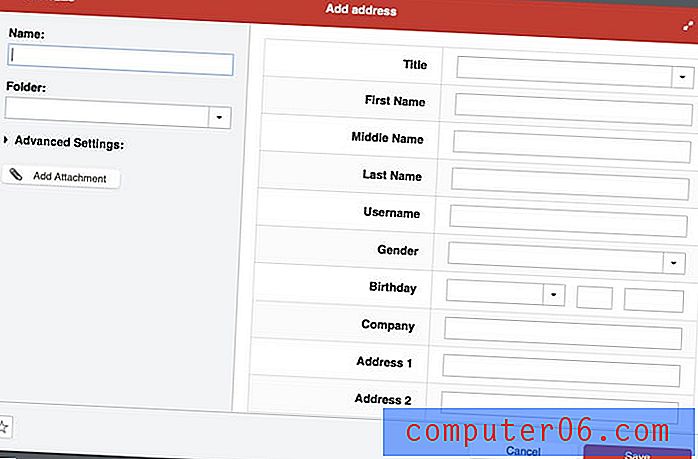
Det samme gjelder seksjonene Betalingskort og bankkontoer.
Når du trenger å fylle ut et skjema, tilbyr LastPass å gjøre det for deg.
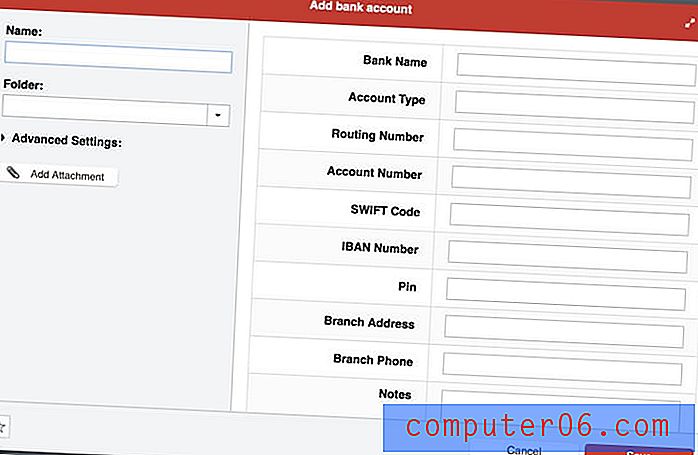
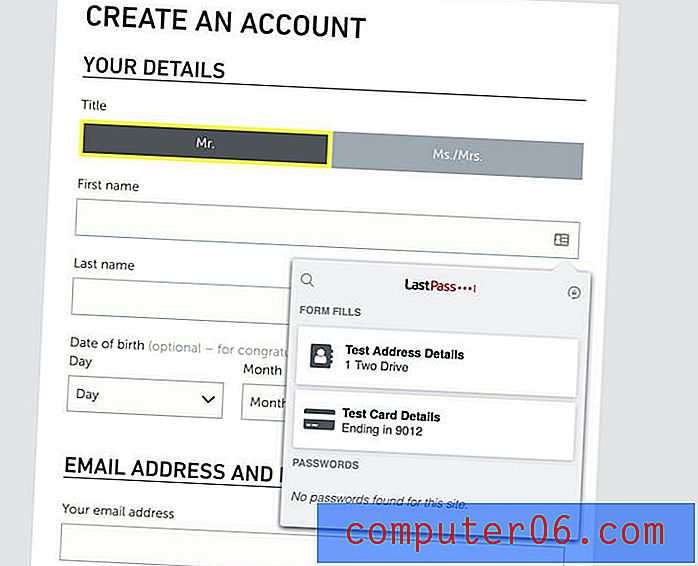
KeePass kan ikke fylle ut skjemaer som standard, men tredjeparter har opprettet plugins som kan. Et raskt søk på KeePass Plugins and Extensions-siden finner minst tre løsninger: KeeForm, KeePasser og WebAutoType. Jeg har ikke prøvd dem, men utifra hva jeg kan fortelle, ser de ikke ut til å gjøre jobben like praktisk som LastPass.
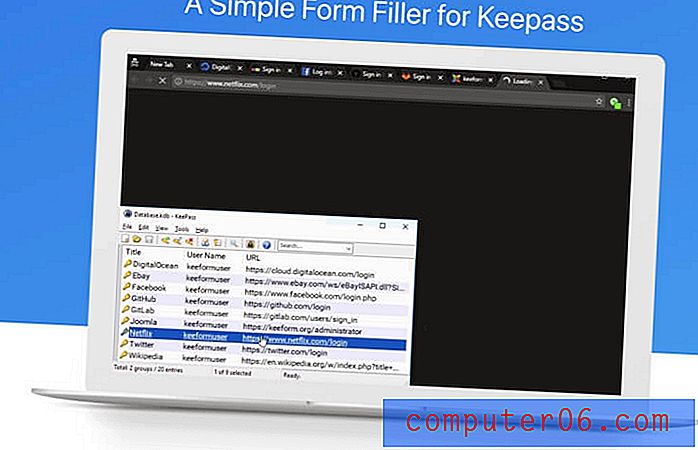
Vinner: LastPass. Den kan fylle ut webskjemaer innfødt og virker mer praktisk enn KeePasss skjemautfyllingsprogramtillegg.
7. Private dokumenter og informasjon
Siden passordledere gir et sikkert sted i skyen for passordene dine, hvorfor ikke lagre annen personlig og sensitiv informasjon der også? LastPass tilbyr en Notes-seksjon der du kan lagre din private informasjon. Tenk på det som en digital notatbok som er passordbeskyttet hvor du kan lagre sensitiv informasjon som personnummer, passnummer og kombinasjonen til din safe eller alarm.
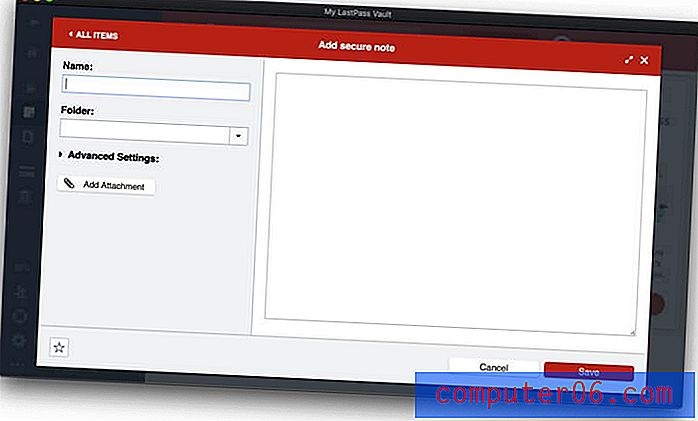
Du kan legge ved filer til disse notatene (samt adresser, betalingskort og bankkontoer, men ikke passord). Gratis brukere tildeles 50 MB for filvedlegg, og Premium-brukere har 1 GB. For å laste opp vedlegg ved hjelp av en nettleser, må du ha installert det “binære aktiverte” LastPass Universal Installer for operativsystemet ditt.
Endelig er det et bredt spekter av andre personlige datatyper som kan legges til LastPass, for eksempel førerkort, pass, personnummer, database- og serverpålogging og programvarelisenser.
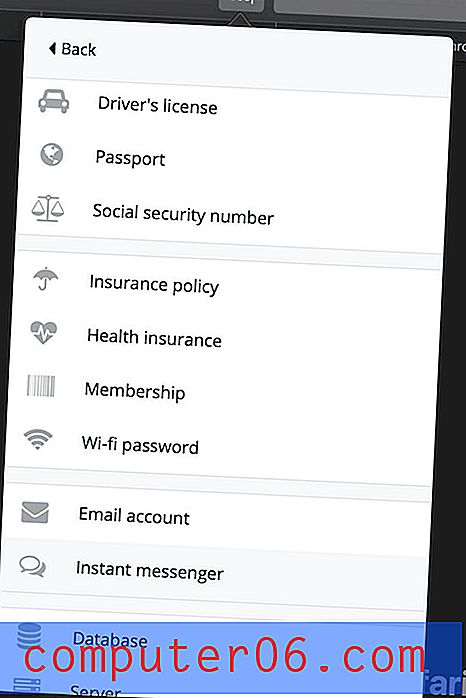
Selv om KeePass ikke har en egen seksjon for referansematerialet, kan du legge til notater til hvilket som helst passord. Jeg antar at du kan legge til en oppføring bare for å spille inn notater, men dette sammenligner ikke med LastPasss rike funksjonssett.
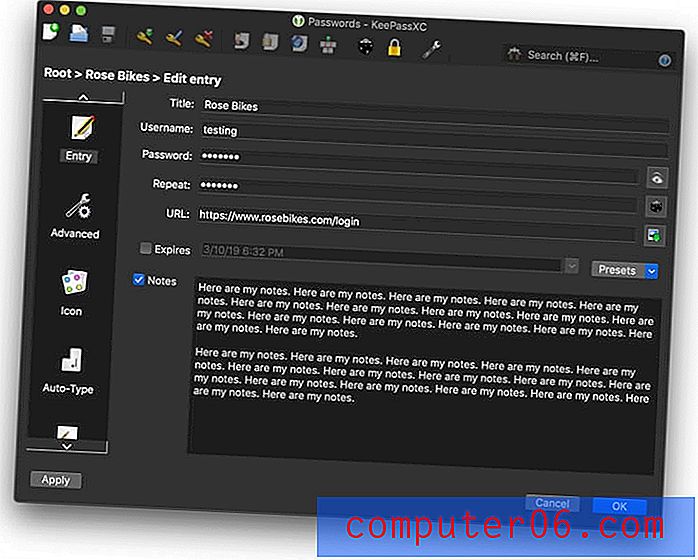
Vinner: LastPass. Det lar deg lagre sikre notater, et bredt spekter av datatyper og filer.
8. Sikkerhetsrevisjon
Fra tid til annen vil en webtjeneste du bruker bli hacket, og passordet ditt kompromittert. Det er et flott tidspunkt å endre passordet ditt! Men hvordan vet du når det skjer? Det er vanskelig å holde rede på så mange pålogginger, men mange passordbehandlere vil gi deg beskjed, og LastPass 'sikkerhetsutfordringsfunksjon er et godt eksempel.
- Det vil gå gjennom alle passordene dine på jakt etter sikkerhetsproblemer, inkludert:
- kompromitterte passord,
- svake passord,
- gjenbrukte passord, og
- gamle passord.
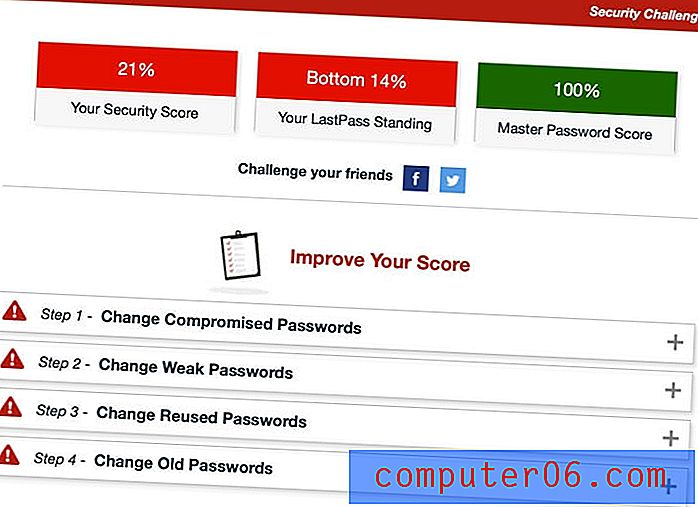
LastPass vil til og med tilby å automatisk endre passordene til noen nettsteder for deg, noe som er utrolig nyttig, og til og med tilgjengelig for de som bruker gratisplanen.
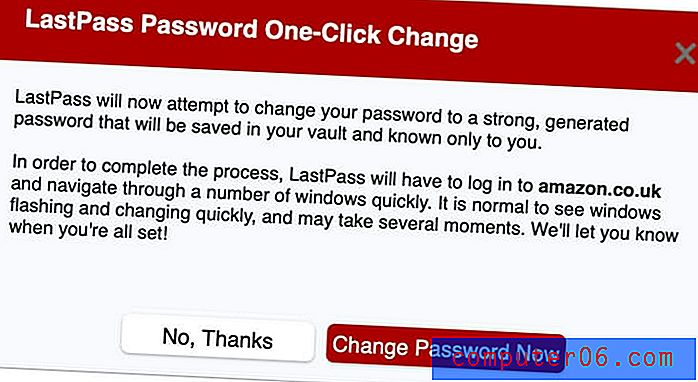
KeePass har ikke noe sammenlignbart. Det beste jeg kunne finne er et plugin for passordkvalitetsvurdering som legger til en kolonne for å rangere passordstyrken din, slik at du kan identifisere svake passord.
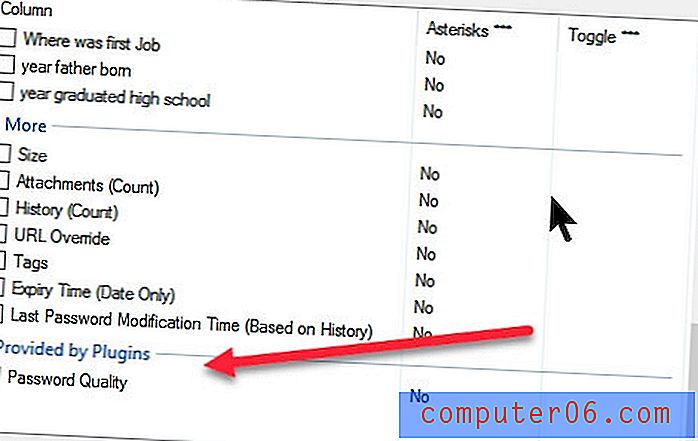
Vinner: LastPass. Det advarer deg om passordrelaterte sikkerhetsproblemer, inkludert når et nettsted du bruker har blitt brutt og tilbyr også å endre passord automatisk, selv om ikke alle nettsteder støttes.
9. Pris og verdi
De fleste passordbehandlere har abonnementer som koster $ 35-40 / måned. Disse to appene går mot kornet ved å la deg administrere passordene dine gratis.
KeePass er helt gratis, uten strenger festet. LastPass tilbyr en veldig brukbar gratis plan - en som lar deg synkronisere et ubegrenset antall passord til et ubegrenset antall enheter, så vel som de fleste funksjonene du trenger. Den tilbyr også tilleggsplaner som krever at du betaler et abonnement:
- Premium: $ 36 / år,
- Familier (6 familiemedlemmer inkludert): $ 48 / år,
- Team: $ 48 / bruker / år,
- Virksomhet: opptil $ 96 / bruker / år.
Vinner: Slips. KeePass er helt gratis, og LastPass tilbyr en utmerket gratis plan.
Den endelige dommen
I dag trenger alle en passordbehandler. Vi har å gjøre med for mange passord for å holde dem alle i hodet, og det er ikke morsomt å skrive dem manuelt, spesielt ikke når de er lange og sammensatte. Både LastPass og KeePass er utmerkede applikasjoner med lojale følger.
Med mindre du er en nørd, anbefaler jeg på det sterkeste at du velger LastPass fremfor KeePass. Jeg er kjent med åpen kildekode-programvare - jeg brukte Linux som mitt eneste operativsystem i nesten et tiår (og elsket det) - så jeg forstår at det er en viss tilfredshet som følger av å løse tekniske oppgaver for å få en app til å oppføre seg slik du ønsker. Men de fleste føler seg ikke slik.
LastPass er mye mer brukbar og mye mer dyktig. Det vil gjøre passordene dine tilgjengelige på alle enhetene dine uten å måtte ty til en tredjepartsløsning. Den lar deg også dele passordene dine med andre, administrere sensitive dokumenter og informasjon, og tilbyr passordrevisjon med full funksjonalitet og tilbud om å endre passordene dine automatisk.
KeePass har et sted for tekniske brukere som er villige til å gjøre en innsats for å få det til å fungere slik de vil. Noen brukere vil sette pris på at dataene dine er lagret sikkert på din egen datamaskin i stedet for skyen, andre vil elske hvor tilpassbar og utvidbar den er, og mange vil sette pris på at det er åpen kildekode.
Hvilken er riktig for deg? Jeg tror at avgjørelsen for de fleste av dere er ganske klippet og tørr. Men hvis du har problemer med å bestemme deg, anbefaler jeg deg å vurdere hver app nøye for å se selv som best oppfyller dine behov.



